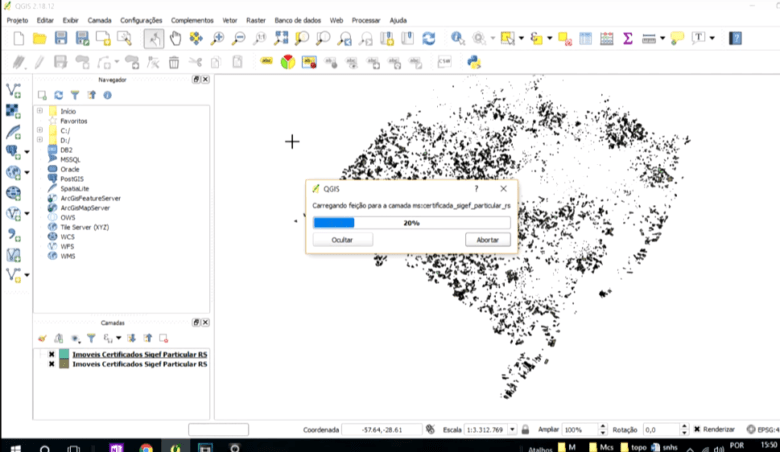Como você deve saber, a ferramenta i3geo incra possibilita visualizar-se todos os imóveis georreferenciados do pais no i3geo.
Tal ferramenta pode ser acessada através do site acervo fundiário, porém antes de você acessar a mesma, eu quero te ensinar a fazer uma conexão WMS e a visualizar os imóveis georreferenciados no QGIS.
Na realidade, você pode utilizar o mesmo procedimento para visualizar os imóveis georreferenciados no ArcGIS, caso deseje.
E qual a vantagem de fazer-se isso?
Simples, a partir do momento que você consegue visualizar os dados georreferenciados em um ambiente SIG, conseguirá importar os dados obtidos a campo para o mesmo e verificar se existe ou não sobreposição de dados.
Neste artigo você aprenderá como fazer a conexão do aplicativo i3geo incra com o QGIS via WMS.
Antes disso deixe-me lhe indicar a leitura de outros 2 artigos geniais sobre Georreferenciamento de Imóveis rurais. São eles:
> Levantamento topográfico – Qual o melhor GPS?
> incra georreferenciamento. 6 dúvidas cabeludas respondidas!
Conectando a base de dados I3geo incra ao QGIS
O primeiro passo para conectar a base de dados I3geo incra ao QGIS ou ArcGIS é acessar o site acervo fundiário, através deste link.
Você verificará que o mesmo possui várias seções. Caso deseje conhecer as mesmas sinta-se a vontade. Porém uma vez feito isso, selecione a opção i3geo incra.
Uma vez que você tenha acessado o i3geo incra, abra o QGIS para que possamos começar a conexão. Assim que o QGIS estiver aberto, selecione a opção mostrada na imagem abaixo:
No meu caso, irei selecionar todas as categorias de imóveis certificados do Rio Grande do Sul. Para isso, é só navegar até o nome do estado e abrir a pasta referente ao mesmo.
Irá demorar alguns segundos para que as feições seja carregadas. Veja o detalhe na imagem abaixo. Perceba que os imóveis aparecem no ambiente de visualização dos dados.
Assim que as mesmas tiverem sido carregadas, copie o link de conexão.
Uma vez que você tenha carregado as feições de interesse, na guia arquivo, clique em converter “converter em WMS e WMC”.
Copie o link WMS, conforme é mostrado na imagem abaixo.
Perceba na imagem acima que as opções “usar titulo para nome da camada” e “Apenas selecionar feições que se sobrepõem na medida vista” estão selecionadas. Tome sempre o cuidado de selecionar as mesmas.
O próximo passo é na parte inferior do menu flutuante, clicar na opção “mudança” para mudar o sistema de referência ativo.
Se abrirá um outro menu flutuante, no mesmo selecione a opção wgs 84 ou a opção que você desejar levando em consideração o sistema no qual os seus dados estão.
Caso seja a primeira vez que você utiliza o qgis, você terá que procurar o sistema de referência desejado.
Uma vez que você tenha selecionado o sistema de referência é só clicar em ok e posteriormente em “Adicionar” no menu flutuante principal que a camada WMS será adicionada ao QGIS.
Uma vez feito isso, os imóveis georreferenciados serão carregados no qgis.
Domine a Topografia Cadastral através de um livro formado por centenas de exemplos práticos
Você quer dominar a Topografia Cadastral?
Então eu tenho uma ótima noticia para você. Me refiro ao livro Topografia Cadastral e Georreferenciamento de Imóveis Rurais na Prática.
O mesmo é dividido em 10 capítulos recheados com muitos estudos de caso e exemplos práticos. Dê uma espiadinha no sumário do mesmo:
Para conhecer melhor a estrutura do livro, juntar-se a mais de 800 profissionais e adquirir sua cópia é só clicar no botão abaixo: